
ЛР_WORD
.docЛабораторная работа № 2
ТЕКСТОВЫЙ ПРОЦЕССОР WORD
Цель: получить представление о возможностях полнофункциональных текстовых редакторов, работающих в среде Windows; основные навыки работы с текстовым процессором Word.
Задание 1. Запустить текстовый процессор Word (загрузочный файл winword.exe).
Задание 2. Познакомиться с элементами: строка меню, панели инструментов, рабочее поле, строка состояния, область задач, координатные линейки, линейки прокрутки.
Задание 3. Создать титульный лист лабораторной работы, который содержит
-
название организации:
МИНИСТЕРСТВО ОБРАЗОВАНИЯ И НАУКИ РФ
ГОУ ВПО "ВОСТОЧНО-СИБИРСКАЯ ГОСУДАРСТВЕННАЯ АКАДЕМИЯ ОБРАЗОВАНИЯ"
-
тему: Лабораторная работа "Текстовый процессор WORD" (название лабораторной работы написать с помощью объекта WordArt)
меню Вид Панели инструментов WordArt
-
фамилию, имя автора, факультет, группу (использовать Отступ первой строки и Выступ на горизонтальной линейке)


![]()
-
внизу страницы: Иркутск – <год>;
-
рамку для всей страницы
меню Формат Граница и заливка вкладка Страница
Задание 4. Используя многоуровневый список, оформить на новой странице оглавление вида:
-
РАБОТА С ТЕКСТОМ
-
Шрифты, размер, цвет, интервал, граница.
-
Запись текста в несколько колонок.
-
-
РАБОТА С ОБЪЕКТАМИ
-
Рисунки.
-
Автофигуры.
-
Таблицы.
-
Формулы.
-
Указание. Для создания многоуровневого списка надо:
-
написать выровненные по левому краю листа все абзацы списка без нумерации
-
меню Формат Список вкладка Многоуровневый выбрать образец ОК
-
выделить абзацы, являющиеся подпунктами
-
нажать кнопку
 Увеличить
отступ на
панели инструментов ФОРМАТИРОВАНИЕ.
Увеличить
отступ на
панели инструментов ФОРМАТИРОВАНИЕ.
Задание 5. На новой странице написать заголовок первой главы РАБОТА С ТЕКСТОМ и название первого параграфа «Шрифты, размер, цвет, интервал, граница».
Задание 6. Написать заявление на имя ректора на предоставление материальной помощи
Ректору ГОУ ВПО «ИГПУ»
Гаврилюку А.В.
< фамилия, имя, отчество, >
ЗАЯВЛЕНИЕ
Прошу оказать мне материальную помощь в размере трех тысяч рублей для <продолжить>
<ДАТА>
-
Установить между символами слова ЗАЯВЛЕНИЕ разряженный интервал не менее 6 пт.
меню Формат Шрифт вкладка Интервал раздел Интервал выбрать Разряженный установить количество пунктов не менее 6
-
Установить двойной межстрочный интервал в тексте заявления
меню Формат Абзац Интервал раздел Междустрочный выбрать Двойной
-
Скопировать заявление два раза.
Задание 7. Оформить свою визитку по образцу
Студентка
дошкольного
факультета
Восточно-Сибирской
государственной академии образования
664033, г. Иркутск
ул. Лермонтова,
270-24
512-450
Власова
Елена Давыдовна
Указания.
-
сначала оформить текст, а затем, выделив его, вставить объект НАДПИСЬ
панель инструментов
РИСОВАНИЕ
щелкнуть по объекту НАДПИСЬ
![]()
-
символы вставляются из шрифта Wingdings
Вставка Символ шрифт Wingdings
Задание 8. Написать название второго параграфа «Запись текста в несколько колонок» и следующее стихотворение записать в двух колонках.
Дом, который построил Джек
Вот дом,
Который построил Джек.
А это пшеница,
Которая в темном чулане хранится.
В доме,
Который построил Джек.
А это веселая птица – синица,
Которая ловко ворует пшеницу,
Которая в темном чулане хранится.
В доме,
Который построил Джек.
Указания:
-
написать текст стихотворения (размер шрифта 14), копируя одинаковые фрагменты, с абзацами, выровненными по левому краю страницы;
-
в заголовке стихотворения установить разряженный интервал между символами:
меню Формат Шрифт Интервал
-
записать отрывок в двух колонках
выделить отрывок, не включая самый последний непечатаемый символ конца абзаца ¶ меню Формат Колонки две
Задание 9. На новой странице написать заголовок второй главы РАБОТА С ОБЪЕКТАМИ и название ее первого параграфа «Рисунки».
Задание 10. Используя инструменты панели РИСОВАНИЕ, начертить прямоугольный параллелепипед:
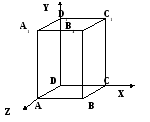
Указания:
-
параллелепипед взять в АВТОФИГУРАХ
Панель инструментов РИСОВАНИЕ Автофигуры Основные фигуры
-
сделать параллелепипед прозрачным
ПКМ по объекту Формат автофигуры вкладка Цвета и линии раздел Заливка прозрачность 100%
-
начертить невидимые линии
кнопки панели инструментов РИСОВАНИЕ
-
начертить отрезки со стрелками.
-
обозначить вершины параллелепипеда и оси:
-
сделать обозначение для одной вершины
объект НАДПИСЬ панели инструментов РИСОВАНИЕ вписать текст сделать НАДПИСЬ прозрачной и без границ
-
для всех остальных обозначений скопировать созданное выше обозначение, исправить текст и переместить в нужную позицию
Задание 11. Оформить приглашение на день рождения, вставив картинку из коллекции Clipart в документ и разместив поверх нее текст.

Указания:
-
вставить рисунок
меню Вставка Рисунок Картинки в Области задач внизу Упорядочить картинки
-
вставить объект НАДПИСЬ панели инструментов РИСОВАНИЕ и вписать нужный текст;
-
убрать у надписи границу и сделать ее прозрачной
Контекстное меню (ПКМ) Формат надписи Вкладка Цвета и линии
Задание 12. Написать название второго параграфа «Автофигуры», оформить с помощью автофигур грамоту по образцу.

Задание 13. Написать название третьего параграфа «Таблицы» второго раздела, оформить следующие таблицы
Успеваемость
|
ФИО |
История |
Физика |
Математика |
Литература |
|
Петров И.А. |
5 |
3 |
2 |
4 |
|
Кожин С.П. |
3 |
3 |
3 |
3 |
|
Боброва Е.В. |
4 |
4 |
5 |
4 |
Расписание занятий
|
День недели |
Время |
Дисциплина |
Вид занятия |
Аудит. |
|
Пон-к |
815-945 |
Педагогика |
лекция |
304 |
|
955-1125 |
Математика и информатика |
лабораторная |
108 |
|
|
1315-1445 |
Психология |
практика |
307 |
|
|
Вторник |
815-945 |
Русский язык |
практика |
304 |
|
955-1125 |
Русский язык |
лекция |
307 |
|
|
1135-1305 |
Иностранный язык |
практика |
307 |
|
|
1315-1445 |
Физическая культура |
практика |
123 |
Указания:
-
вставка таблицы
меню Таблица Вставить Таблица указать количество строк и столбцов
-
заливка, обрамление ячеек
меню Таблица Свойства таблицы Граница и заливка
-
объединение, разбивка ячеек
меню Таблица Объединить ячейки (Разбить ячейки)
-
выравнивание текста в ячейке
Контекстное меню Выравнивание в ячейке
-
вертикальный текст в ячейке
Контекстное меню Направление текста
Задание 14. Подготовить объявление для расклеивания (см. образец, тематику можно придумать самим)
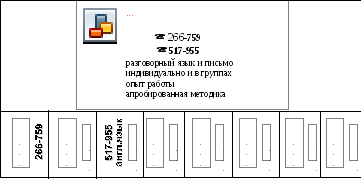
Указание. Для создания объявления с "бахромой" с номерами телефонов нужно вставить таблицу с двумя строками и 8 столбцами.
Задание 15. Используя объект Microsoft Equation 3.0, получить следующие формулы
![]()
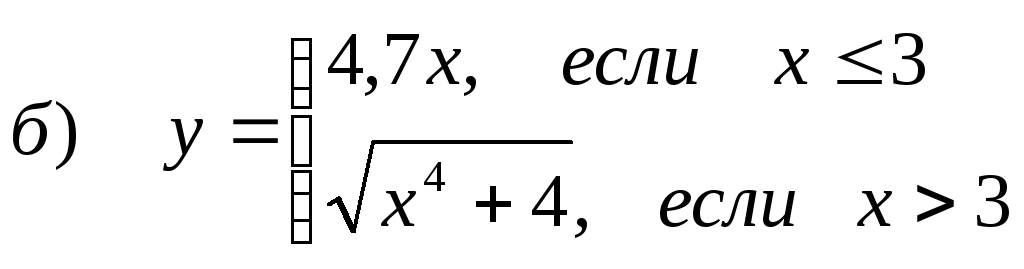
Указание. Добавление объекта Microsoft Equation 3.0
меню Вставка Объект Microsoft Equation 3.0.
Задание 16. Для каждой главы и каждого параграфа в тексте документа сделать закладки
Выделить название в тексте меню Вставка Закладка имя закладки (без пробелов, например, глава1, шрифт, колонки, глава2, рисунки, автофигуры, таблицы, формулы) Добавить
Задание 17. В оглавлении (вторая страница документа) на каждую главу и каждый параграф сделать гиперссылки.
Выделить название в оглавлении меню Вставка Гиперссылка Связать с местом в документе среди закладок выбрать нужную ОК
